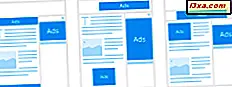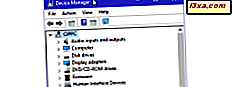O Skype para computador oferece muitas ótimas opções para você conversar ou fazer chamadas de áudio e vídeo com sua família e amigos. Além disso, um dos seus grandes recursos é a capacidade de fazer chamadas em grupo (áudio e vídeo) gratuitamente. Além disso, você não precisa instalar nenhum software adicional para que essas chamadas de grupo funcionem, pois esse recurso é incorporado ao aplicativo Skype for desktop . Portanto, neste tutorial, tentaremos ajudá-lo a entender como é fácil fazer chamadas de grupo no Windows com o aplicativo Skype for desktop .
OBSERVAÇÃO: leve em consideração que, mesmo que este tutorial seja para o ecossistema do Windows, você poderá incluir nessas chamadas de grupo pessoas que usam uma plataforma de computação diferente. Assim, as chamadas de áudio e vídeo em grupo podem incluir pessoas com o Skype instalado em seus dispositivos com Windows Phone, Mac OS ou Android. Além disso, com a ajuda da opção de telefones de chamada e telefones fixos do Skype, você pode até incluir pessoas nessas chamadas de grupo ligando para telefones celulares ou telefones fixos.
Se você precisar de ajuda para encontrar e abrir o aplicativo Skype for desktop, além dos conceitos básicos sobre sua interface de usuário e como ela funciona, leia estes tutoriais:
- Como usar o aplicativo da área de trabalho do Skype para Windows.
- Como gerenciar sua conta do Skype no aplicativo de desktop do Skype para Windows.
Como fazer chamadas de áudio em grupo no Skype para Windows Desktop App
Antes de tentar iniciar uma chamada de áudio, você precisa verificar se o seu microfone autônomo ou o incorporado na webcam está funcionando corretamente. Para iniciar uma chamada em grupo, é necessário que você adicione todas as pessoas que deseja contatar. Essa é uma ótima coisa sobre o Skype, já que você pode ligar para alcançar todos os contatos que precisam estar na "conferência", em vez de precisar que eles liguem para você individualmente.
Existem dois métodos que você pode usar para começar a criar a lista de pessoas que participarão da chamada em grupo. Para o primeiro você tem que acessar a lista de contatos e, em seguida, selecione a primeira pessoa que você deseja conversar.
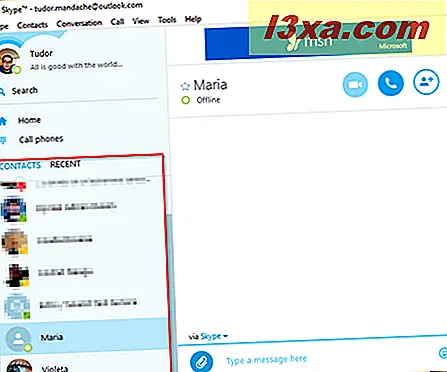
A pessoa que você selecionou será o primeiro membro da sua chamada de áudio em grupo. Então, você precisa adicionar mais participantes à conversa. Para fazer isso, você precisa clicar ou tocar no botão Adicionar pessoas da área de bate-papo.
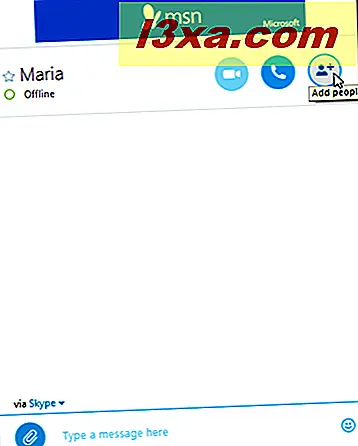
O segundo método para iniciar uma chamada em grupo envolve criá-lo do zero sem usar diretamente a lista de contatos . Você tem que ir para a barra de menu na janela principal do Skype, clique ou toque em Contatos e, em seguida, clique ou toque em Criar novo grupo ....
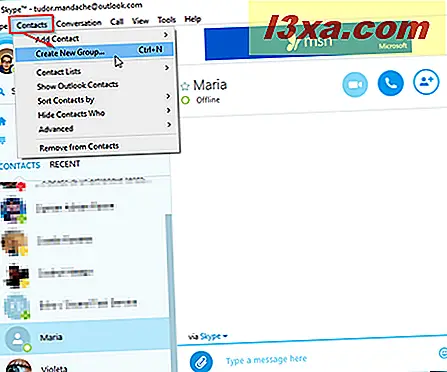
Em seguida, no cabeçalho da área de bate-papo, clique ou toque no nome do grupo Vazio para exibir o perfil do grupo.
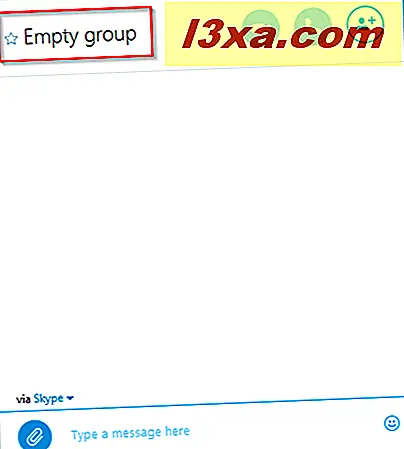
Aqui, você pode editar o nome do seu grupo e personalizar seus recursos.
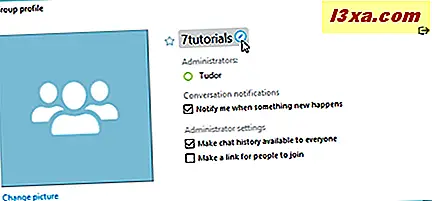
Depois de terminar de personalizar o perfil do grupo, basta clicar ou tocar no botão Adicionar pessoas .
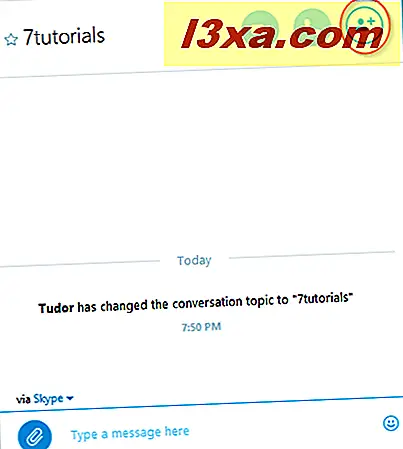
Como você pode ver, este é o ponto em que os dois métodos diferentes se encontram e os próximos passos são semelhantes para ambos. Na janela recém aberta, sua lista de contatos será carregada. Marque a caixa para cada uma das pessoas que você deseja adicionar como participantes à sua chamada de áudio em grupo e, em seguida, clique ou toque no botão Adicionar .
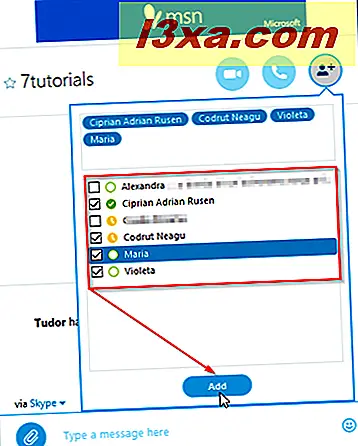
O número máximo de pessoas que podem ser adicionadas a uma chamada de áudio de grupo é 25.
Neste ponto, você criou apenas um bate-papo de texto em grupo. Para transformá-lo em uma chamada de áudio em grupo, você precisa pressionar o botão Chamar .
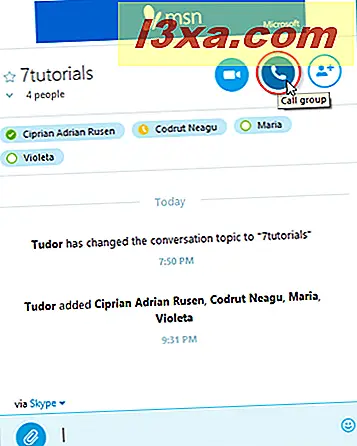
Agora você ligará para o grupo que deseja contatar. Enquanto liga, o Skype soará como quando você liga para alguém e avisa quando seus parceiros de bate-papo atenderam a chamada. Assim que seus contatos responderem, você poderá iniciar sua conferência.
Se você quiser adicionar novos participantes, a qualquer momento, tudo o que você precisa fazer é clicar ou tocar no botão + e depois no botão Adicionar pessoas a esta chamada ...
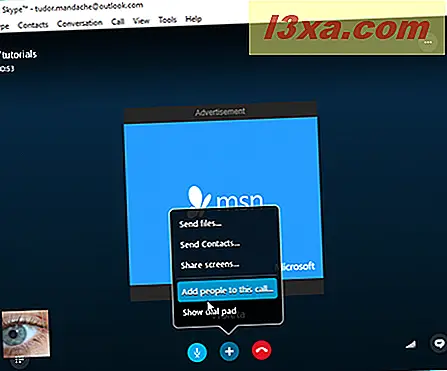
Como fazer chamadas de vídeo em grupo no Skype para Windows Desktop App
No aplicativo Skype para computador, você pode fazer vídeo chamadas em grupo gratuitas com até 10 pessoas. Para realizar uma videoconferência, você deve primeiro criar um bate-papo em grupo usando o procedimento descrito na seção anterior.
Depois de concluir a escolha dos participantes da videochamada em grupo, você deve clicar ou tocar no botão de videochamada .
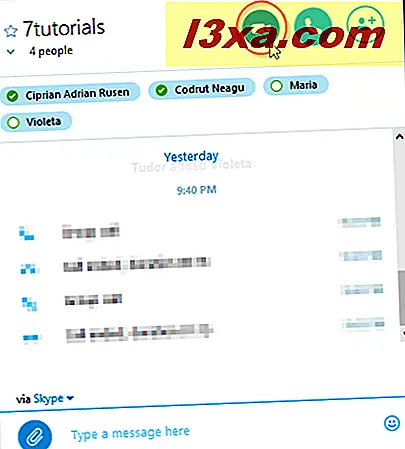
Esta ação abrirá a janela da videochamada e você começará a ver cada um dos seus parceiros de chamada assim que eles entrarem no grupo.
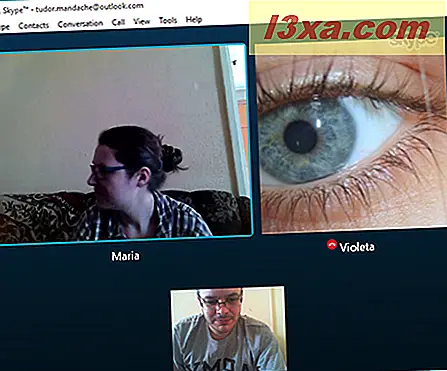
Você poderá ver sua webcam ao vivo na parte inferior da janela aberta.
Coisas que você pode fazer durante uma chamada em grupo
Enquanto uma chamada em grupo está em andamento, seja vídeo ou áudio, você pode controlar a chamada usando a série de botões da área inferior da tela.

Olhando da esquerda para a direita, o primeiro deles é o botão Mostrar contatos . Ele será exibido em ambas as chamadas de áudio e vídeo, e permitirá que você mostre ou oculte a lista de contatos ou a lista recente . Em seguida, temos o botão Vídeo que será exibido em uma chamada se você tiver uma webcam conectada. Com ele você pode ligar ou desligar a imagem exibida pela sua câmera.
Em seguida, temos o botão Microfone . Sua função é bastante simples, porque ajuda a ativar ou desativar o som do microfone.
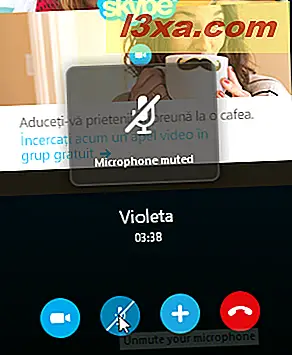
Se você pressionar o botão + enquanto participa da chamada em grupo, poderá acessar as seguintes opções:
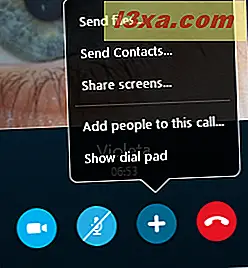
- Enviar arquivos ... - Essa opção permite procurar os arquivos em seu dispositivo e enviar qualquer um deles para seus parceiros de chamada.
- Enviar contatos ... - Envia contatos da sua própria lista para os outros participantes da chamada em grupo.
- Compartilhar tela ... - Permite compartilhar a tela do seu computador com as pessoas da sua chamada em grupo. Isso significa que você pode usá-lo para fazer uma apresentação, mostrar fotos ou mostrar diretamente o que está na tela do seu computador.
- Adicionar pessoas a esta chamada ... - Isso permitirá que você adicione novas pessoas à chamada em grupo.
- Mostrar teclado de discagem ... - Ele exibirá um botão Teclado de discagem e você poderá usá-lo para inserir um número de telefone (celular ou telefone fixo) que você deseja chamar e adicionar à conferência telefônica.
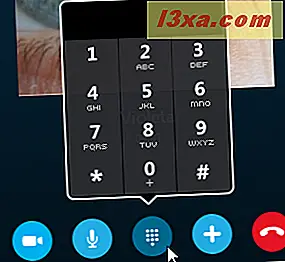
Em seguida é o botão End Call . Ao pressioná-lo, o Skype encerrará a chamada em grupo que você ingressou.

Se houver problemas de conexão e você não puder ver ou ouvir um ao outro, use o indicador de qualidade da chamada .

Se você pressionar o ícone de qualidade da chamada, um menu separado será aberto e você poderá verificar todas as suas configurações. Olhe com cuidado para descobrir se é o seu computador que causa problemas.
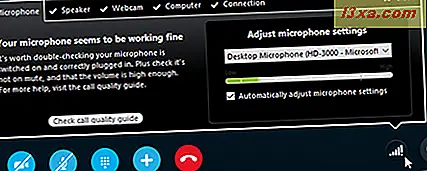
O último botão da área inferior da tela é rotulado Mostrar IM . Ele abrirá a janela de bate-papo no lado direito da tela, permitindo que você digite mensagens e tenha conversas de texto ao lado da chamada de áudio ou vídeo do grupo. Isso é útil quando os outros não conseguem ouvi-lo devido a algumas razões técnicas.

Conclusão
Usamos chamadas de grupo no Skype para nossas reuniões de equipe aqui em 7 Tutoriais, pois não podemos estar todos no mesmo local físico em todos os momentos. É ótimo que você possa configurar um grupo antecipadamente a partir de sua lista de contatos e ligar para todos ao mesmo tempo com apenas um pressionamento de um botão. Esta função do Skype oferece chamadas de conferência de qualidade sem muitos problemas de conexão. Finalmente, o fato de você poder fazer chamadas de vídeo em grupo gratuitamente é impressionante e deve ser usado por todos.